Ubuntu操作系统下如何手动安装JDK1.7呢?本文是我经历的全过程。
Ubuntu版本:14.04 LTS
JDK版本:1.7.0_04
安装目录:/usr/local/development/jdk1.7.0_04
第一步 安装JDK1.7的过程
1. 打开网址http://www.oracle.com/technetwork/java/javase/downloads/jdk-7u4-downloads-1591156.html,下载相应的JDK文件。
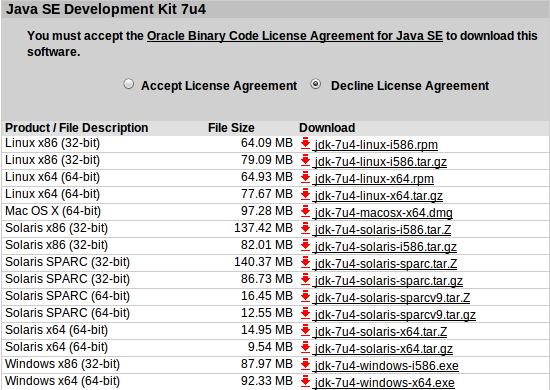
2. 将下载的文件解压缩到/usr/local/development/jdk1.7.0_04目录。

3. 创建文件/etc/profile.d/development.sh,将下面的内容复制到该文件。
export JAVA_HOME=/usr/local/development/jdk1.7.0_04
export JRE_HOME=$JAVA_HOME/jre
export CLASSPATH=.:$JAVA_HOME/lib:$JRE_HOME/lib:$CLASSPATH
export PATH=$JAVA_HOME/bin:$JRE_HOME/bin:$PATH4. 重启电脑,使用命令java -version检查JDK是否安装成功。
技巧一:使用development.sh设置环境变量
网络上很多关于设置JDK环境变量的方法,都是说修改/etc/environment,/etc/profile,~/,bash_profile等文件。
其实如果打开/etc/profile,在最后我们可以发现有这样一段代码:

if [ -d /etc/profile.d ]; then
for i in /etc/profile.d/*.sh; do
if [ -r $i ]; then
. $i
fi
done
unset i
fi
也就是说,在/etc/profile执行的最后,它会自动的执行/etc/profile.d目录下的所有可读的文件。这就是我们将设置JDK环境变量的工作放在/etc/profile.d/development.sh的原因,可以不用修改操作系统自带的/etc/profile内容,方便系统的移植。
技巧二:将development.sh放到/usr/local/profile.d
我的系统/usr/local挂载点是一个单独的磁盘分区,这样做的目的是方便系统的维护。/usr/local目录除了存放安装的软件以外,其实还可以将配置文件放在这个目录下面,例如上面的development.sh,这样重装系统的时候就不需要重做该文件。所以,可以新建目录/usr/local/profile.d,然后将development.sh复制到该新目录。至于怎么放到/etc/profile.d下面,我觉得可以采用符号链接的方式。
cd /ect/profile.dsudo ln -s /usr/local/profile.d/development.sh第二步:配置默认JDK版本
为了将我们安装的JDK设置为默认JDK版本,还要进行如下工作。
执行代码:
sudo update-alternatives --install /usr/bin/java java /usr/lib/jvm/java-7-sun/bin/java 300
sudo update-alternatives --install /usr/bin/javac javac /usr/lib/jvm/java-7-sun/bin/javac 300
执行代码:
sudo update-alternatives --config java
系统会列出各种JDK版本,如下所示:
www.linuxidc.com@linux :~$ sudo update-alternatives --config java
有 3 个候选项可用于替换 java (提供 /usr/bin/java)。
选择 路径 优先级 状态
------------------------------------------------------------
* 0 /usr/lib/jvm/java-6-openjdk/jre/bin/java 1061 自动模式
1 /usr/lib/jvm/java-6-openjdk/jre/bin/java 1061 手动模式
2 /usr/lib/jvm/java-6-sun/jre/bin/java 63 手动模式
3 /usr/lib/jvm/java-7-sun/bin/java 300 手动模式
要维持当前值[*]请按回车键,或者键入选择的编号:3
update-alternatives: 使用 /usr/lib/jvm/java-7-sun/bin/java 来提供 /usr/bin/java (java),于 手动模式 中。
第三步:测试
java -version (会显示如下信息,说明已配置成功)
java version "1.7.0"
Java(TM) SE Runtime Environment (build 1.7.0-b147)
Java HotSpot(TM) Client VM (build 21.0-b17, mixed mode)
http://www.cnblogs.com/eastson/archive/2012/06/06/2538964.html






















 948
948











 被折叠的 条评论
为什么被折叠?
被折叠的 条评论
为什么被折叠?








